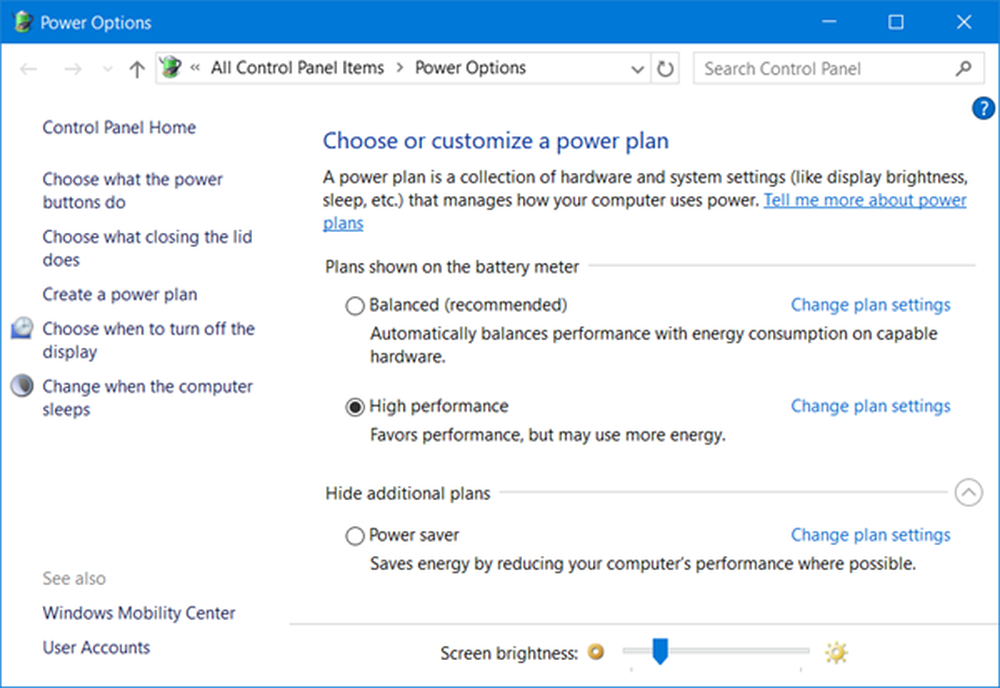Windows 10 Cortana Ask Me Alles funktioniert nicht

Cortana ist eine der beliebtesten Funktionen in Windows 10. Und es ist zweifellos einer der besten Assistenten auf der Basis künstlicher Intelligenz. Sie können Cortana unter Windows 10 bequem über das Startmenü oder die Taskleiste aufrufen. Das 'Frag mich was'oder die Taskleisten-Suchfunktion hat Berichten zufolge bei einigen Benutzern Probleme verursacht. Das Hauptproblem ist die Unfähigkeit, in das Suchfeld einzugeben. Dieses Problem kann durch verschiedene Faktoren verursacht werden. In diesem Beitrag haben wir einige Optionen erläutert, mit denen Sie das Problem beheben können.
Cortana Fragen Sie mich. Alles funktioniert nicht
1] Starten Sie Cortana und Windows Explorer neu

Wenn Sie dieses Problem gerade erst bemerkt haben, starten Sie Cortana zunächst auf Ihrem Computer neu. Öffnen Sie den Task-Manager mit 'Strg + Umschalt + Esc' und suchen Sie unter 'Hintergrundprozesse' nach 'Cortana'. Beenden Sie die Aufgabe und suchen Sie nach 'Windows Explorer', klicken Sie mit der rechten Maustaste darauf und wählen Sie 'Neustart'..
Versuchen Sie jetzt, das Suchfeld in der Taskleiste zu verwenden. Wenn das Problem behoben wurde, besteht die Chance, dass es sich um ein vorübergehendes Problem handelt, das möglicherweise nicht erneut auftritt. Wenn das Problem jedoch weiterhin besteht, möchten Sie möglicherweise die Schritte weiter unten im Beitrag ausführen.
2] Systemdateien mit SFC reparieren
In diesem Schritt versuchen wir, beschädigte Systemdateien mithilfe des Systemdatei-Überprüfers zu beheben. Dieses Update gilt auch für viele andere Probleme. Es besteht daher die Möglichkeit, dass Sie mit diesem Schritt vertraut sind.
Öffnen Sie ein erhöhtes CMD-Fenster und geben Sie den folgenden Befehl ein:
sfc / scannow

Mit diesem Befehl wird ein System-Scan gestartet, und es dauert eine Weile, bis der Scan abgeschlossen ist. Wenn der Scan abgeschlossen ist, erhalten Sie möglicherweise drei der folgenden Ergebnisse:
- Der Windows-Ressourcenschutz hat keine Integritätsverletzungen gefunden.
- Der Windows-Ressourcenschutz hat beschädigte Dateien gefunden und sie erfolgreich repariert.
- Der Windows-Ressourcenschutz hat beschädigte Dateien gefunden, einige davon konnten jedoch nicht behoben werden.
Das erste Ergebnis bedeutet, dass das Problem nicht durch beschädigte Systemdateien verursacht wird. Das zweite Ergebnis kann das Problem beheben, und wenn Sie das dritte Ergebnis erhalten, möchten Sie möglicherweise die Protokolldateien lesen.
Wenn diese Methode für Sie nicht funktioniert hat, gibt es nur noch eine letzte Option, die Sie ausprobieren können.
3] Registrieren Sie Cortana erneut
Öffnen Sie eine erhöhte Powershell-Eingabeaufforderung, geben Sie den folgenden Befehl ein und drücken Sie die Eingabetaste:
Get-AppXPackage -AllUsers | Foreach Add-AppxPackage -DisableDevelopmentMode -Register "$ ($ _. InstallLocation) \ AppXManifest.xml"
Sie können auch Task-Manager> Menü Datei> Neue Aufgabe ausführen öffnen. Art Power Shell und wähle das aus Erstellen Sie diese Aufgabe mit Administratorrechten Aktivieren Sie das Kontrollkästchen und klicken Sie auf OK, um eine PowerShell-Eingabeaufforderung zu öffnen
4] Erstellen Sie ein neues Konto

Gehen Sie zu "Einstellungen" und öffnen Sie "Konten". Erstellen Sie ein neues Benutzerkonto mit den gleichen Berechtigungen wie Ihr aktuelles Konto. Das Konto kann ein "lokales" oder ein "Microsoft-Konto" sein, oder Sie können beides erstellen, um zu sehen, wo das Problem tatsächlich liegt.
Melden Sie sich jetzt bei Ihrem neu erstellten Konto an und prüfen Sie, ob die 'Cortana' funktioniert.
Die Lösung für dieses Problem besteht darin, Ihr vorhandenes Konto zu löschen und ein neues zu erstellen. Sichern Sie alle Ihre Benutzerdaten, erstellen Sie ein neues Konto mit Administratorrechten und löschen Sie das alte Konto von Ihrem Computer. Später können Sie dasselbe Microsoft-Konto verwenden, um es mit Ihrem neuen Konto zu verbinden.
Um Ihre Daten effizient zu sichern, können Sie die integrierte Windows 10-Sicherungsfunktion verwenden oder Hilfe von anderer Sicherungssoftware von Drittanbietern erhalten.
Ich bin mir sicher, dass hier etwas helfen wird. Wenn Sie bei diesem Problem jedoch nicht weiterkommen, sollten Sie Ihren Windows-Computer zurücksetzen und neu starten. Denken Sie daran, dass durch das Zurücksetzen Ihres Computers alle Benutzerdaten und installierten Anwendungen gelöscht werden. Stellen Sie also sicher, dass Sie alles gesichert haben.
Lesen Sie weiter: Startmenü, Cortana & Taskbar-Suche funktioniert nicht in Windows 10.